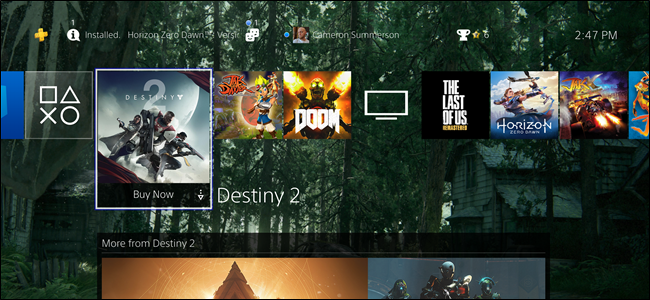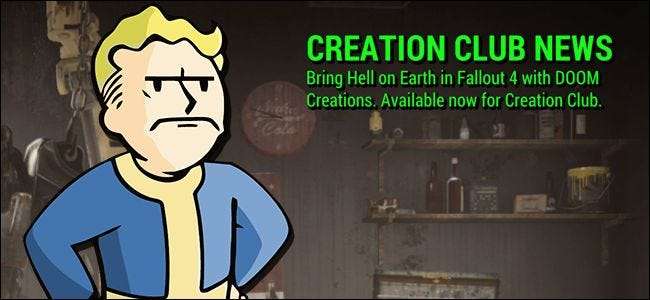
För länge sedan under det avlägsna året 2015 försökte Bethesda kopiera det otroliga utbudet av användarmods för sina stora RPG-franchiser och tjäna pengar på dem. Det var en dålig idé, så de slutade göra det. År 2017 hade Bethesda exakt samma idé, och det är fortfarande dåligt, men den här gången verkar de inte lyssna på någon.
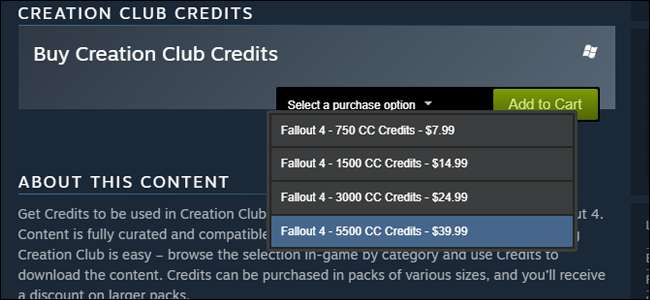
Så nu har vi fått betalda mods från "Creation Club" i Fallout 4, och snart kommer vi i Skyrim Special Edition. Och ja, de är fortfarande betalda mods, oavsett hur ofta Bethesda skriker att de inte är betalda mods , eftersom de är mods som du betalar för. Det mesta av den ursprungliga beskärningen är färger av låg kvalitet på befintlig spelutrustning och mods som redan finns i det fria att använda Nexus-arkivet från tredje part. Det är kort sagt ganska skräp.
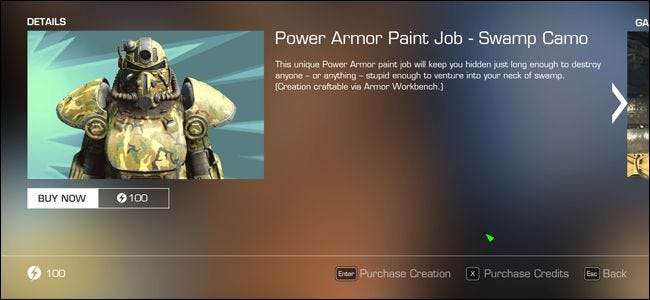
Men oavsett om du faktiskt vill använda Bethesdas Creation Club-betalningssystem kommer det att visas i ditt spel. I Fallout 4 tar det med sig vad som bara kan beskrivas som en "Spam Box" i huvudmenyn, som ber dig att kolla in Creation Club och förhoppningsvis spendera lite pengar på de betalda moderna där. Lyckligtvis finns det ett sätt att få det att försvinna från PC-versionen av Fallout 4.
Kan du gissa vad det är? Jag slår vad om att du kan. Det är en mod. Och det är gratis. Inte betalad. Det är ett mod som du inte behöver betala för. Det är inte en betald mod, vilket är vad Bethesda försöker sälja dig.
Steg ett: Ladda ner modfilen

Bege sig till den här sidan i Nexus Mods-förvaret . Om du redan känner till Nexus och du har gjort det installerade Nexus Mod Manager kan du bara logga in på webbplatsen och klicka på “Ladda ner (NMM)” för att starta programmet och installationsprocessen automatiskt. Om du inte har Mod Manager installerad, oroa dig inte, det är enkelt att använda den här tweak manuellt, och vi visar dig hur i stegen nedan. Klicka bara på "Ladda ner (manuell)" och sedan "ladda ner manuellt" på nästa sida.
Steg två: Packa upp arkivet
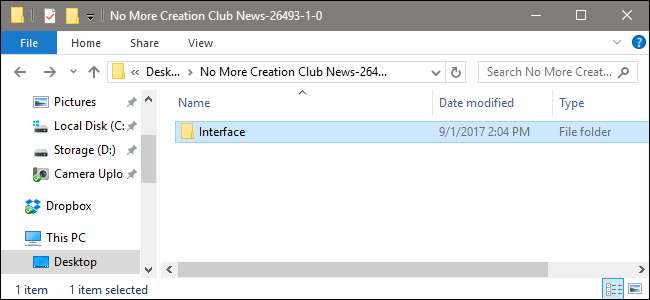
Öppna webbläsarens nedladdningsmapp, där filen "No More Creation Club News[version number].7z väntar. Packa upp arkivet med vad ditt vanliga arkiveringsprogram råkar vara - om du inte vet vad en 7z-fil är, här är en praktisk guide .
Öppna den nya mappen. Välj den okomprimerade mappen "Gränssnitt" och tryck sedan på Ctrl + C eller högerklicka på filen och välj "Kopiera".
Steg tre: Sätt in gränssnittsmappen i din nedfallsmapp
I din filbläddrare navigerar du till datamappen för din Fallout 4-spelinstallation. Om du inte har gjort det ändrade standardinstallationsplatsen i Steam kommer detta nästan säkert att vara följande plats:
C: \ Program Files (x86) \ Steam \ steamapps \ common \ Fallout 4 \ Data
Om du kör en äldre version av Windows som inte är 64-bitars är det samma mappadress utan
(x86)
specifierare.
C: \ Program Files \ Steam \ steamapps \ common \ Fallout 4 \ Data
När du har öppnat mappen trycker du på Ctrl + V eller högerklickar på ett tomt utrymme och trycker på "Klistra in". Det är det, du är redo att gå.
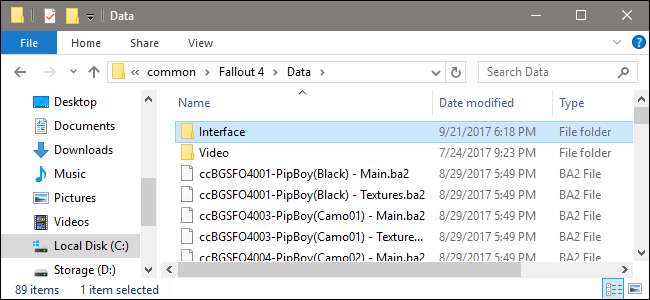
Öppna Fallout och börja spelet på vanligt sätt. Du hälsas med en huvudmeny, välsignad fri från betald mod spam.
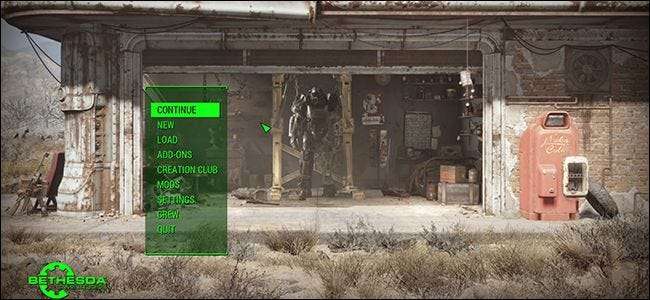
Tyvärr kommer den här metoden inte att bli av med menyalternativet Creation Club, eller den besvärliga extra data Bethesda tvingar dig att ladda ner även om du inte betalar för mods. Vi kan bara hoppas att det omedelbara och häftiga svar som företaget har fått från spelare kommer att avskräcka det från att dra denna typ av drag i framtida spel. Ledsen, sa jag "hopp?" Jag menade "dröm".